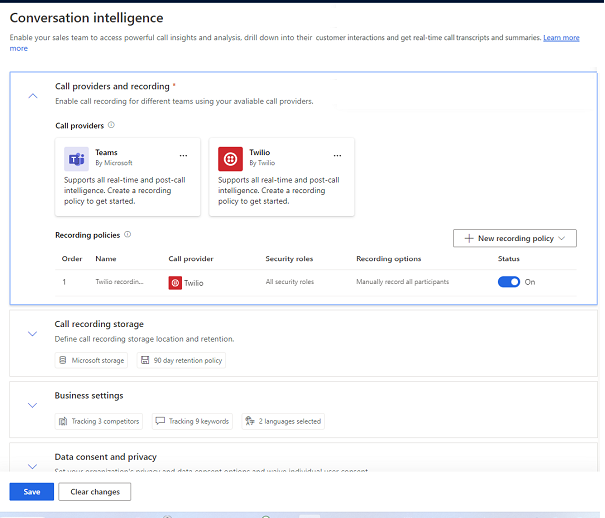영업 허브 앱에서 대화 인텔리전스 설정
중요
2024년 6월부터 대화 인텔리전스는 Microsoft Azure OpenAI Service를 사용하여 통화 데이터 및 대화록을 처리합니다. Dynamics 365 Sales 조직이 Azure OpenAI Service를 사용할 수 없는 지역에 있는 경우 통화 데이터 및 기록은 Azure OpenAI Service를 사용할 수 있는 가장 가까운 지역에서 처리됩니다.
Dynamics 365 Sales의 대화 인텔리전스와 Microsoft Teams 또는 타사 다이얼러를 함께 사용하면 조직이 고객 상호 작용을 수익으로 전환하는 데 도움이 됩니다. 이러한 다이얼러를 사용하여 전화를 걸면 판매자는 통화 중(실시간) 및 이후에 비즈니스에 중요한 인사이트를 볼 수 있습니다.
관리자는 판매자가 사용하는 다이얼러에 대한 대화 인텔리전스를 구성합니다.
Dynamics 365 Sales Enterprise 라이선스가 있는 경우 빠른 설정을 통해 Teams 통화 녹음을 활성화할 수 있습니다. 판매 앱의 앱 설정에서 디지털 판매 시작하기 페이지로 이동합니다.
Sales Enterprise 라이센스용 대화 인텔리전스에 대해 자세히 알아보세요.
라이선스 및 역할 요구 사항
| 요구 사항 유형 | 반드시 필요 |
|---|---|
| 라이선스 | Dynamics 365 Sales Premium 또는 Dynamics 365 Sales Enterprise 추가 정보: Dynamics 365 Sales 가격 |
| 보안 역할 | 시스템 관리자 추가 정보: 미리 정의된 영업에 대한 보안 역할 정보 |
Microsoft Teams의 필수 조건
사용할 수 있는 유효한 라이선스와 Microsoft Teams 전화 시스템 설치. 전화 시스템 설정.
Teams를 사용할 수 있는 라이선스. Microsoft Teams 추가 기능 라이선스에 대해 자세히 알아보세요.
(선택 사항) 통화 녹음 및 대화 내용, 통화 인사이트를 저장하기 위해 자체 Azure Storage를 사용하려는 경우 통화 녹음을 위한 자체 저장소를 설정합니다. 그렇지 않으면 애플리케이션은 Microsoft에서 제공하는 저장소를 사용합니다.
타사 다이얼러의 전제 조건
타사 다이얼러를 사용하기 위한 유효한 라이선스 및 구독. 전화 시스템 및 다이얼러를 설정하려면 전화 통신 공급자의 설명서를 참조하십시오.
대화 인텔리전스 설정 페이지 열기
페이지의 왼쪽 하단 모서리에서 지역 변경을 선택한 후 Sales Insights 설정을 선택하세요.
생산성에서 대화 인텔리전스를 선택합니다.
녹음/녹화 정책 만들기 또는 편집
녹음/녹화 정책은 통화 공급자, 보안 역할 및 녹음/녹화 옵션을 정의합니다. 여러 녹음/녹화 정책을 생성하고 서로 다른 보안 역할에 할당할 수 있습니다. 예를 들어 자동으로 통화를 녹음할 수 있는 영업 관리자용 녹음/녹화 정책과 수동으로 통화를 녹음할 수 있는 영업 담당자용 녹음/녹화 정책을 만들 수 있습니다. 판매자가 여러 통화 공급자를 사용하는 경우 각 공급자에 대한 녹음/녹화 정책을 생성할 수 있습니다.
통화 공급자 및 녹음/녹화 섹션에서 통화 공급자를 선택합니다. 예를 들어 Teams를 선택하여 Teams 통화에 대한 녹음/녹화 정책을 만듭니다. 기존 정책을 편집하려면 이 섹션의 녹음/녹화 정책 테이블에서 정책을 선택하십시오.
노트
이 섹션에는 구성 및 통합된 공급자만 나열됩니다. 공급자가 나열되지 않으면 이 문서에 나열된 전제 조건을 확인하세요.
새 녹음/녹화 정책 창에서 정책의 고유한 이름을 지정합니다.
다음 표에 설명된 대로 보안 역할 및 녹음/녹화 옵션을 구성합니다.
옵션 설명 녹음/녹화 옵션 통화 녹음 시작 옵션을 선택합니다. - 모든 참가자 수동 녹음/녹화: 이 옵션을 선택하면 통화가 시작될 때 판매자가 수동으로 녹음을 시작하고 모든 참가자를 녹음할 수 있습니다.
- 모든 참가자를 수동으로 녹음/녹화, 판매자는 자동으로 녹음/녹화: 통화가 시작될 때 판매자를 자동으로 녹음하려면 이 옵션을 선택합니다. 판매자는 언제든지 고객 기록을 시작하거나 중지할 수 있습니다.
- 모든 참가자 자동 녹음/녹화: 통화에 참여한 모든 참가자를 자동으로 녹음하려면 이 옵션을 선택합니다.
- 모든 참가자 자동 녹음/녹화, 판매자는 녹음/녹화 중지할 수 있음: 통화에 참여한 모든 참가자를 자동으로 녹음하려면 이 옵션을 선택합니다. 판매자는 언제든지 녹음/녹화를 중지할 수 있습니다.
다음에 대해 녹음/녹화 정책 사용 정책을 적용할 수 있는 보안 역할을 지정합니다. 선택한 보안 역할에 녹음/녹화 테이블에 대한 읽기 권한이 있는지 확인하세요. 이 테이블은 사용자 지정 엔터티에서 사용할 수 있습니다.
팁:- 전체 조직에 대한 기능을 구현하려면 모든 보안 역할을 선택하십시오.
- 단계적 구현의 경우 각 사용자 그룹에 대해 서로 다른 보안 역할을 만든 다음 그에 따라 보안 역할을 할당합니다.
변경 내용을 저장합니다. 대화 인텔리전스를 처음 구성하는 경우 다음 섹션을 계속 진행하여 대화 인텔리전스 설정을 구성합니다.
대화 인텔리전스 설정 구성
통화 녹음/녹화 데이터가 저장되는 위치, 보존 기간, 통화 중에 추적할 키워드 및 경쟁 업체를 지정하도록 설정을 구성합니다.
통화 녹음/녹화 저장소 섹션에서 다음 표에 설명된 대로 저장 관련 옵션을 구성합니다.
옵션 설명 통화 녹음/녹화 저장소 분석을 위해 통화 녹음을 저장하는 옵션을 선택합니다. - Microsoft 제공 스토리지: Microsoft에서 제공하는 스토리지를 사용하려면 이 옵션을 선택합니다. 이 옵션은 기본적으로 선택되어 있으며 통화 녹음 데이터를 90일 이상 보관해야 하는 경우가 아니면 변경하지 않는 것이 좋습니다.
-
자체 Azure Storage: 자체 Azure Storage를 사용하려면 이 옵션을 선택합니다. 통화 녹음 데이터를 90일 이상 보관하려면 이 옵션을 선택해야 합니다. 이 옵션을 선택한 후 Azure Portal에서 대화 인텔리전스를 위해 만든 스토리지 이름 및 컨테이너 이름을 입력합니다.
자체 스토리지에 대해 자세히 알아보기.
보존 정책 통화 녹음 데이터를 보관할 기간을 선택합니다. 시간 제한에 도달하면 애플리케이션에서 데이터를 삭제합니다. 데이터 보존 및 액세스에 대해 자세히 알아보세요.
Microsoft 제공 저장소의 경우 사용 가능한 보존 기간은 30일 및 90일입니다. 조직에서 더 긴 보존 기간이 필요한 경우 자체 저장소를 사용해야 합니다.비즈니스 설정에서 다음 설정을 구성합니다.
대화 추적 섹션에서 조직이 통화 중에 추적하려는 키워드와 경쟁 업체를 추가합니다. 키워드 및 경쟁 업체를 추가하는 것은 조직의 모든 영업 통화에 적용되는 필수 전역 설정입니다. 대화 인텔리전스를 사용하려면 하나 이상의 키워드와 하나 이상의 경쟁 업체를 설정해야 합니다. 필요한 경우 나중에 키워드와 경쟁 업체를 업데이트할 수 있습니다. 대화 콘텐츠에서 키워드 및 경쟁사 구성에 대해 자세히 알아보세요.
자동 요약 섹션에서 통화 요약 사용을 선택된 상태로 두어 판매자가 통화 후 메모를 볼 수 있도록 합니다. 통화 요약 페이지에 대해 자세히 알아보세요.
(선택 사항) 데이터 동의 및 개인 정보 섹션에서 데이터에 대한 읽기 전용 액세스 허용을 선택하여 Microsoft가 조직의 대화 인텔리전스 데이터에 대한 읽기 전용 액세스 권한을 부여하여 인사이트의 품질을 개선할 수 있도록 합니다.
(선택 사항) 새 기능 및 향후 기능 섹션에서 Dynamics 365 조직에 대해 활성화하려는 프리뷰 기능을 선택합니다. 새 기능 및 향후 기능 활성화에 대해 자세히 알아보기.
게시를 선택합니다. 표시되는 메시지에서 사용 약관 및 개인정보처리방침을 읽은 다음 시작하기를 선택합니다.
참고
대화 인텔리전스는 여러 언어를 지원합니다. 판매자는 통화를 시작한 후 다이얼러에서 대화 언어를 선택할 수 있습니다. 자세한 내용은 Dynamics 365에서 Teams 전화 걸기 및 받기를 참조하세요.
새 기능 및 향후 기능 활성화
다음 프리뷰 기능은 대화 인텔리전스에 사용할 수 있습니다.
개인 데이터 숨기기(프리뷰)
PCI(Payment Card Industry) 규정을 준수하기 위해 조직은 통화 중에 고객이 공유하는 개인 데이터를 보호해야 합니다. 개인 데이터 숨기기 옵션을 활성화하면 신용카드 번호, 만료일 및 CVV와 같은 신용카드 정보가 기록을 저장하기 전에 가려집니다. 통화 대화록에 대해 자세히 알아보세요.
[이 섹션은 시험판 설명서로 변경될 수 있습니다.]
중요
- 이는 프리뷰 기능입니다.
- 프리뷰 기능은 프로덕션용으로 만들어진 것이 아니므로 기능이 제한될 수 있습니다. 이러한 기능에는 추가 사용 약관이 적용되며, 고객이 조기에 액세스하고 피드백을 제공할 수 있도록 공식 출시 전에 제공됩니다.
Payment Card Industry 규정을 준수하기 위해 조직은 통화 중에 고객이 공유하는 개인 데이터를 보호해야 합니다. 개인 데이터 숨기기 옵션을 활성화하면 통화 대화록이 저장되기 전에 계좌 번호, 만료 날짜 및 CVV와 같은 신용 카드 세부 정보가 가려집니다.
새 기능 및 향후 기능 섹션으로 이동하여 대화록에서 신용카드 정보 숨기기를 선택하여 저장하기 전에 향후 통화 기록에서 신용카드 정보를 숨깁니다. 현재 오디오에 언급된 신용카드 번호는 편집되지 않습니다.
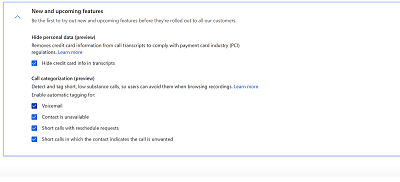
짧은 통화에 대한 통화 분류 활성화(프리뷰)
[이 섹션은 시험판 설명서로 변경될 수 있습니다.]
중요
- 이는 프리뷰 기능입니다.
- 프리뷰 기능은 프로덕션용으로 만들어진 것이 아니므로 기능이 제한될 수 있습니다. 이러한 기능에는 추가 사용 약관이 적용되며, 고객이 조기에 액세스하고 피드백을 제공할 수 있도록 공식 출시 전에 제공됩니다.
모든 고객 통화를 녹음하기 위해 자동 녹음을 선택한 경우 통화 분류를 활성화하여 영업 팀이 통화와 같이 유용한 콘텐츠가 없는 통화를 신속하게 식별할 수 있습니다. 응답하지 않은 음성 메일 및 전화로 이동했습니다. 추가 정보: 단시간 호출에 대한 분류 태그 보기(프리뷰)
새로운 기능 및 예정된 기능 섹션으로 이동하여 통화 분류(프리뷰)를 선택하고 통화 유형을 선택합니다. 시스템이 감지하고 태그하기를 원합니다.
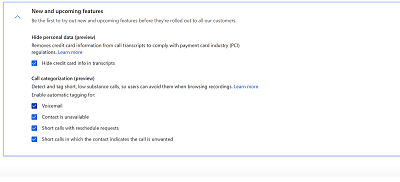
앱에서 옵션을 찾을 수 없습니까?
세 가지 가능성이 있습니다.
- 당신에게는 필요한 면허나 역할이 없습니다. 이 페이지 상단의 라이센스 및 역할 요구 사항 섹션을 확인하세요.
- 관리자가 기능을 사용 설정하지 않았습니다.
- 조직에서 사용자 지정 앱을 사용 중입니다. 정확한 단계는 관리자에게 문의하세요. 이 문서에 설명된 단계는 기본 제공 영업 허브 및 Sales Professional 앱에만 해당됩니다.